 דואר
דואר
היישום ״דואר״ מאפשר לך לנהל את כל חשבונות הדוא״ל שלך מתוך יישום יחיד. הוא עובד עם מרבית שירותי הדוא״ל הפופולריים, כגון iCloud, Gmail, Yahoo Mail ו‑AOL Mail.
כל הדוא״ל במקום אחד. נמאס לך להיכנס לאתרים רבים כדי לבדוק את חשבונות הדוא״ל שלך? הגדר/י ביישום ״דואר״ את כל החשבונות שלך כדי שתוכל/י לראות את כל ההודעות במקום אחד. בחר/י ״דואר״ > ״הוסף חשבון״.
מצא/י את ההודעה הנכונה. יש להקליד בשדה החיפוש כדי לראות הצעות להודעות שהכי מתאימות לשאילתה שלך. macOS Ventura כולל חיפוש חכם חדש אשר מספק תוצאות מדויקות יותר, ואף מודע לשגיאות הקלדה ומחפש גם מלים נרדפות של מילות החיפוש שלך. החיפוש החכם גם מאפשר לך לראות תצוגה עשירה יותר של תוכן משותף ועוד, בזמן חיפוש אחר הודעות דוא״ל.
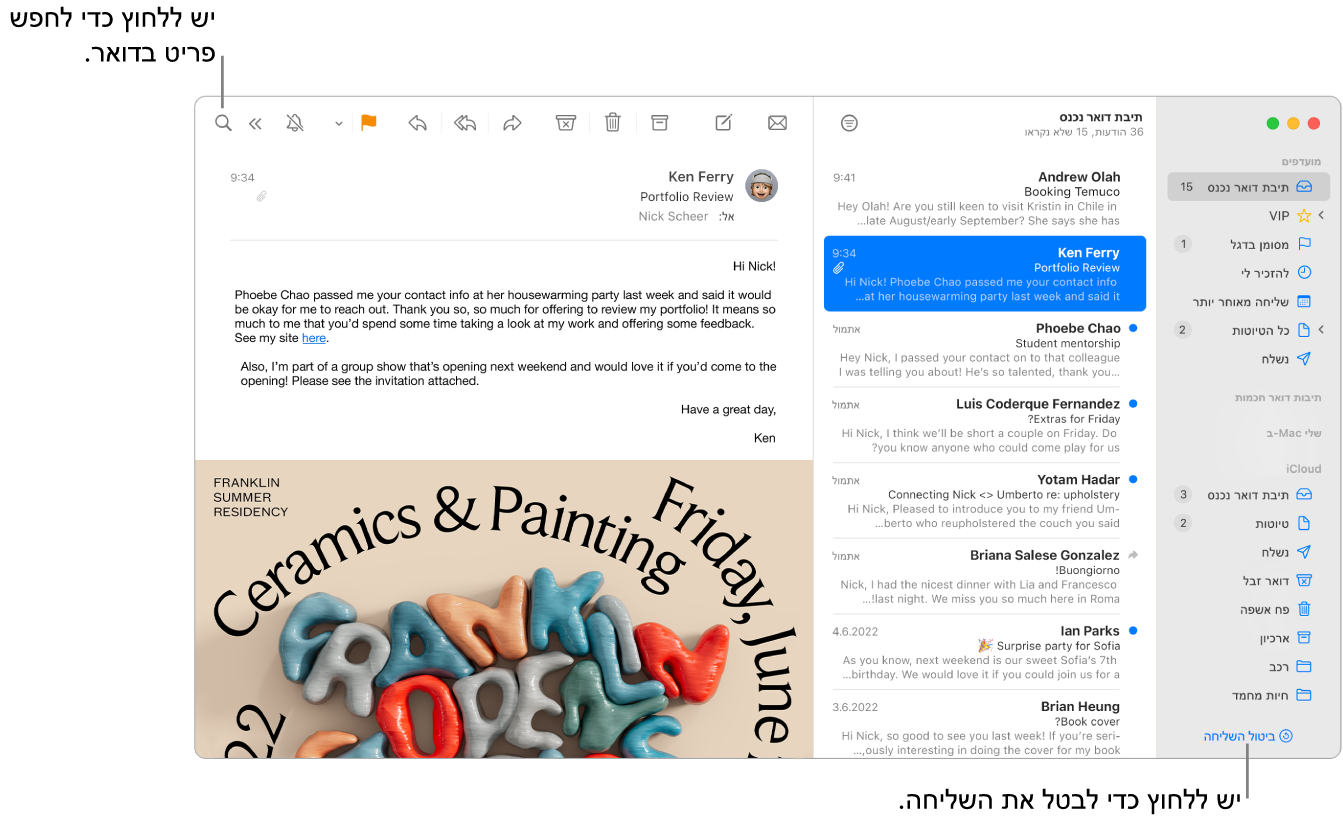
ניהול ההודעות שלך. ראה/י רק את ההודעות שברצונך לראות בתיבת הדואר הנכנס. ניתן לחסום הודעות משולחים מסוימים על-ידי העברת ההודעות שלהם ישירות לפח האשפה, להשתיק שרשורי דוא״ל פעילים במיוחד ולבטל מינוי לרשימת דיוור ישירות ב״דואר״.
שליחה מתוזמנת. בעזרת macOS Ventura, ניתן לתזמן את שליחתה של הודעת דוא״ל לרגע המושלם. בזמן כתיבת ההודעה יש ללחוץ על התפריט הנפתח ליד הכפתור ״שלח״. ניתן לבחור את אחת השעות המוצעות ברשימה או ב״שליחה מאוחר יותר״ כדי להגדיר תאריך ושעה מותאמים אישית.
ביטול השליחה. ניתן לבטל בקלות את שליחתה של הודעת דוא״ל ששלחת עכשיו, רגע לפני שהיא מגיעה אל תיבת הדוא״ל של הנמען. יש ללחוץ על ״ביטול השליחה״ בתחתית סרגל הצד ב״דואר״ בתוך 10 שניות אחרי השליחה. ניתן גם להתאים אישית את משך הזמן שבו יתאפשר לך לבטל שליחת הודעת דוא״ל. יש לעבור אל ״הגדרות דואר״ > ״כתיבה״ ואז לבחור אפשרות מתוך התפריט הקופצני שליד ״השהיית ביטול השליחה״.
שמירה על סדר ויעילות. ״דואר״ יעדכן אותך אם שכחת לכלול בהודעה שלך רכיב חשוב, כמו למשל נמען. ״דואר״ יעביר הודעות דוא״ל ששלחת ואשר לא קיבלת תשובה עליהן לראש תיבת הדואר הנכנס. כך ניתן לשלוח הודעת מעקב במהירות.
לקבל תזכורות. ניתן לבחור תאריך ושעה לקבל בהן תזכורות לגבי הודעת דוא״ל שפתחת אך לא חזרת אליה. יש ללחוץ על כל הודעה בתוך תיבת הדואר הנכנס תוך לחיצה על Control, ואז ללחוץ על ״הזכר לי״. יש לבחור מתי ברצונך לקבל תזכורת וההודעה תשוב במועד זה לראש תיבת הדואר הנכנס.
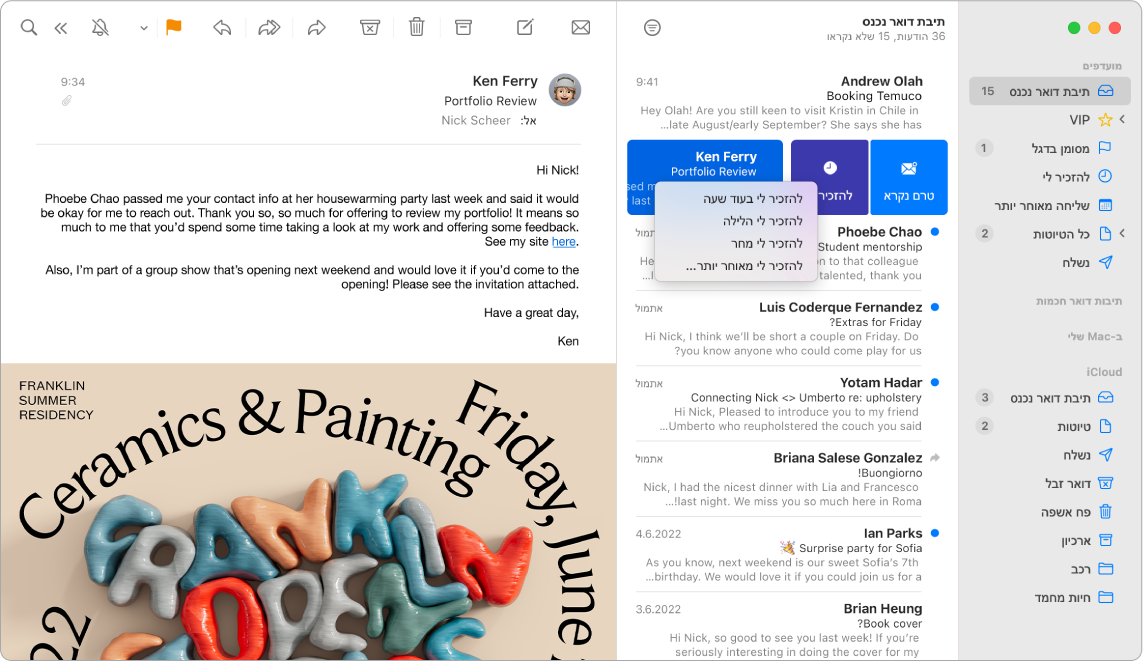
הוסף/י אירועים ואנשי קשר ישירות מתוך ״דואר״. כאשר תקבל/י הודעה הכוללת כתובת דוא״ל חדשה או אירוע חדש, פשוט לחץ/י על ״הוסף״ בתוך ההודעה כדי להוסיף את הכתובת ל״אנשי קשר״ או את האירוע ל״לוח שנה״.
הגן/י על הפרטיות שלך. המאפיין ״הגנת פרטיות״ מונע מאנשים השולחים אליך דוא״ל את האפשרות לקבל מידע על הפעילות שלך ביישום ״דואר״. אם הפעלת מאפיין זה, הוא יסתיר את כתובת ה‑IP שלך כך ששולחים לא יוכלו לקשר אותה לשאר הפעילויות המקוונות שלך או לדעת מה מיקומך. הוא גם ימנע משולחים את האפשרות לראות אם פתחת את הודעות הדוא”ל שהם שלחו. יש להפעיל את המאפיין הזה בהגדרות ״דואר״ > ״פרטיות״ > ואז לסמן את האפשרות ״הגנה על פעילות בדואר״.
הסתר/י את כתובת הדוא״ל שלך. עם מינוי ל-iCloud+ ניתן ליצור כתובת דוא”ל אקראית ייחודית בכל פעם שיש לך צורך בכתובת כזו (למשל, בעת מילוי טופס באתר אינטרנט). אין הגבלה על מספר הכתובות שניתן להשתמש בהן. בעת יצירת כתובת ״הסתר את הדוא״ל שלי״ עבור אתר, ניתן לשלוח ולקבל הודעות בלי לשתף את כתובת הדוא״ל האמיתית ולהעביר את התכתובת הזאת לכתובת הדוא״ל המשויכת ל-Apple ID. ניתן ליצור, לנהל או לבטל כתובת ״הסתר את הדוא״ל שלי״ בכל עת בהגדרות iCloud ב‑Mac או ב״הגדרות החשבון״ ב‑iCloud.com. ראה/י יצירת כתובות דוא״ל אקראיות וייחודיות באמצעות “הסתר את הדוא״ל שלי״ ו-iCloud+ ב״מדריך למשתמש ב-iCloud״.
תרגם/י ברגע. בחר/י את המלל שברצונך לתרגם, לחץ/י על המלל הנבחר תוך לחיצה על Control, בחר/י ״תרגם״ ואז בחר/י שפה. כדי לתרגם מלל שהקלדת, לחץ/י על ״החלף בתרגום״.
ניתן גם להוריד שפות כדי לעבוד בלי חיבור לאינטרנט—ב‑Mac, יש לבחור בתפריט Apple ![]() > ״הגדרות מערכת״ ואז ללחוץ על ״כללי״ בסרגל הצד. יש לעבור אל ״שפה ואזור״ מצד שמאל, ללחוץ על הכפתור ״שפות תרגום״, למטה. לא כל השפות זמינות. ראה/י תרגום ב-Mac במדריך למשתמש ב-macOS.
> ״הגדרות מערכת״ ואז ללחוץ על ״כללי״ בסרגל הצד. יש לעבור אל ״שפה ואזור״ מצד שמאל, ללחוץ על הכפתור ״שפות תרגום״, למטה. לא כל השפות זמינות. ראה/י תרגום ב-Mac במדריך למשתמש ב-macOS.
התאמה אישית של כל הודעה. הוסף/י אמוגי או תמונות בלחיצה בודדת. אפשר להוסיף קישורים עשירים נותנים לנמען הדוא״ל הקשר ופרטים נוספים בהצצה מהירה. בחר/י תמונות מספריית התמונות שלך או צלם אותן ב-iPhone או ב-iPad. ניתן גם להוסיף שרטוט שציירת ב-iPhone או ב-iPad. למידע נוסף בנושא הוספת תמונות ושרטוטים ממכשירים אחרים, ראה/י מצלמת המשכיות ב-Mac ו-״המשכיות בשרבוט״ ו״המשכיות סימון״ ב-Mac.
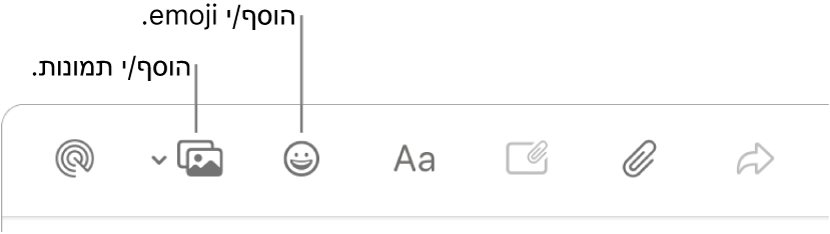
הצג/י במסך מלא. כאשר הינך משתמש/ת ב״דואר״ בתצוגת מסך מלא, חלונות של הודעות חדשות ייפתחו באופן אוטומטי ב‑Split View משמאל, כדי שתוכל/י להתייחס להודעה אחרת בתיבת הדואר הנכנס בקלות. ראה/י מאמר מחלקת התמיכה של Apple בשם שימוש בשני יישומים ב-Mac זה לצד זה ב-Split View.
סינון תיבת הדואר הנכנס באמצעות ״ריכוז״. ניתן לסנן את תיבת הדואר הנכנס לפי חשבון, כדי לקבל את ההודעות הרלוונטיות במהלך מצב ״ריכוז״ מסוים. לדוגמה, ניתן להשתיק הודעות דואל בנושא עבודה כשאין לך חיבור לאינטרנט. יש לבחור בתפריט Apple > ״הגדרות המערכת״ ואז ללחוץ על ״ריכוז״ בסרגל הצד. יש לבחור משמאל במצב ריכוז ואז ללחוץ על ![]() וללחוץ על ״הוסף מסנן״ מתחת ל״מסנני מצב ריכוז״. כדי ללמוד עוד על הוספה או התאמה אישית של מצב ״ריכוז״ ניתן לקרוא על הגדרת מצב ריכוז ב‑Mac.
וללחוץ על ״הוסף מסנן״ מתחת ל״מסנני מצב ריכוז״. כדי ללמוד עוד על הוספה או התאמה אישית של מצב ״ריכוז״ ניתן לקרוא על הגדרת מצב ריכוז ב‑Mac.
לעולם לא תפספס/י דוא״ל. בדוק/י בצלמית ״דואר״ ב‑Dock כמה הודעות לא קראת. כשמתקבלת הודעת דוא״ל חדשה, מופיע עדכון גם בחלק הימני העליון של המסך על‑מנת שתוכל לראות במהירות תצוגה מקדימה של ההודעות הנכנסות. (אינך רוצה לקבל עדכונים? כדי לבטל אותם, יש לפתוח את ״הגדרות המערכת״ ולאחר מכן ללחוץ על ״עדכונים״ בסרגל הצד. יש לעבור אל ״עדכוני יישום״ בצד שמאל ואז ללחוץ על ״דואר״ כדי להתאים את הגדרות העדכונים שלך.)
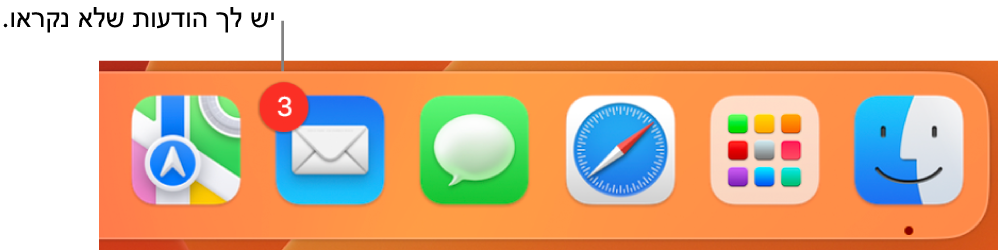
למד/י עוד. עיין/י במדריך למשתמש ביישום “דואר”.